Windows虚拟桌面办公室必学技巧,做事效率硬是比别人快
Mac有虚拟桌面的概念,Windows也有吗?没错Windows也有喔!今天要来跟大家分享Windows虚拟桌面的小技巧,它是一个没有对你不会有影响,但是用了会增加工作顺畅度的小功能,简单来说它就是一个桌面的使用历史纪录,依照时间轴来记录你用的文件、APP等,大家一起来看看这个好用的功能吧!
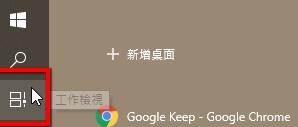
△ 首先要开启虚拟桌面有2 个方法,第一个就是直接点击开始工具列「搜寻」功能旁的图示,或是直接按下键盘快速鉴Windows + Tab。
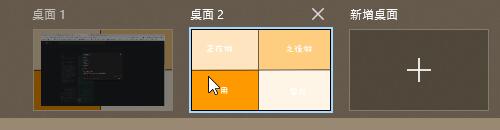
△ 这时可以看到画面最上方有「新增桌面」按钮,点击就可以直接新增虚拟桌面。
新增虚拟桌面并不是直接建立一个全新的桌面,主要特色有下面两个: 1.窗口独立-在桌面1开的视窗,在桌面2、3、4不会出现,各自是独立的 2.共用桌面APP -每个虚拟桌面的桌面应用程式都是一样的,包含排列、位置都是同步的
记住上面的特色之后,你就可以开始自己应用Windows 的虚拟桌面啦,不过如果搭配快速键的话,速度会更快,以下分享虚拟桌面常用的快捷键:
「Win+Ctrl+D」-建立虚拟桌面 「Win + Ctrl + →」-向右切换虚拟桌面 「Win + Ctrl + ←」-向左切换虚拟桌面 「Win + Ctrl + F4」-关闭目前虚拟桌面

△ 实际的实用情境,像是如果你要查资料作报告,就可以将所有资料放在桌面4,Word 开在桌面3,在检索资料时,直接按快速键「Win + Ctrl + → or ←」就可以切换。不用在开启的一堆视窗中,找到你要的参考资料,直接按下快速键可以更加快速。
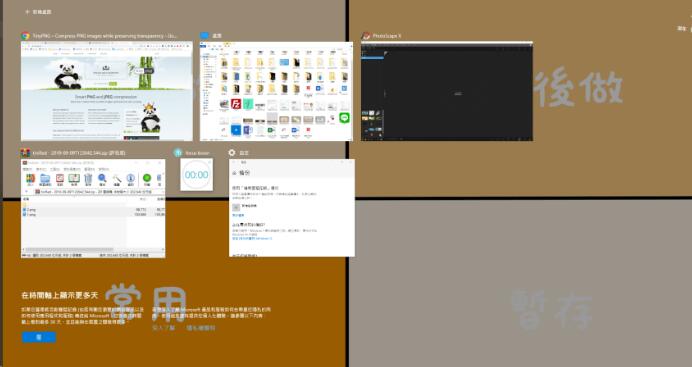
△ 甚至你可以建立一个虚拟桌面,是专门用来看YouTube、Netflix 等追剧看影片的,在办公室如果突然有主管、上司经过,直接按下快速键,一个瞬间就可以跳回正在办公的画面啰!
相关文章
- 你知道Windows 10内置的「小画家3D」就能帮你简易的快速去背景吗?
- 谈Windows 10的蓝色双箭头压缩图标
- Win10不定时蓝屏提示”KERNEL-SECURITY-CHECK-FAILURE””rtwlane_13.sys”的解决办法
- Windows 实用技巧:右键开始选单,更快速找到你需要的
- SSD+HDD双硬盘卡顿问题的解决方法
- 巧用VSuite Ramdisk把内存虚拟成硬盘为系统提速
- 更新Realtek蓝牙驱动解决无法升级Win10 1909的问题
- 如何在Windows 10新增本机离线帐户(非Microsoft帐户)
- Win10电脑外接喇叭没声音,这个设备无法启动(代码10)的音效问题
- 在Windows 10中以系统管理员身分执行的4种方法

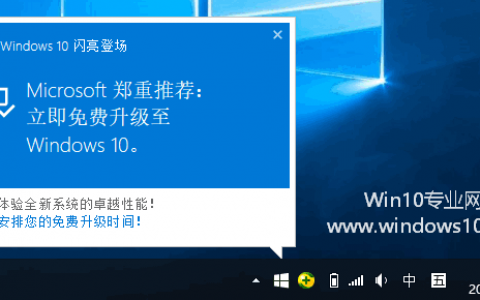
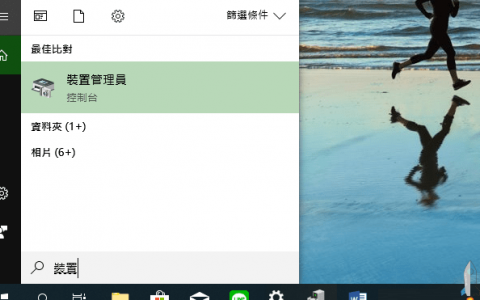

 微信收款码
微信收款码 支付宝收款码
支付宝收款码